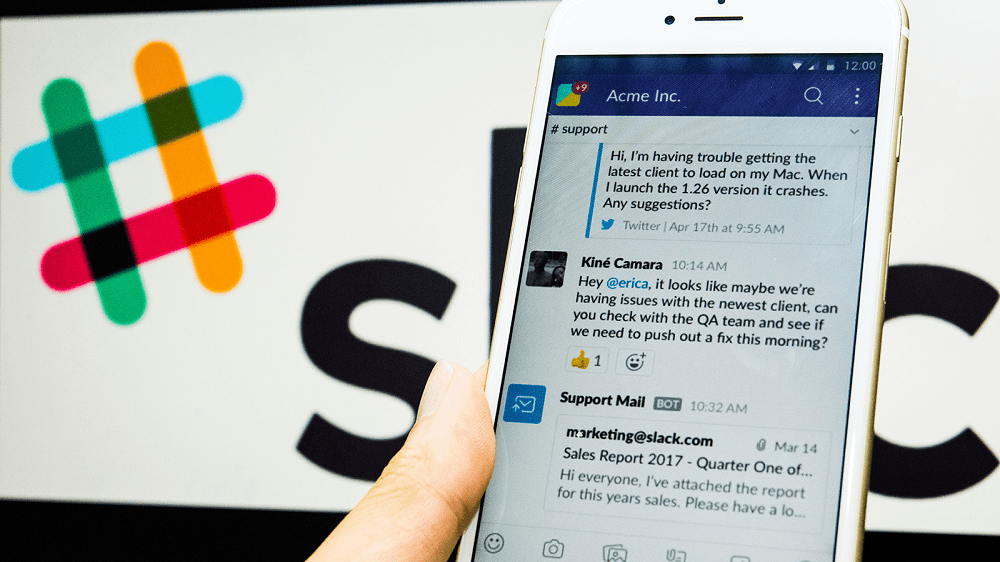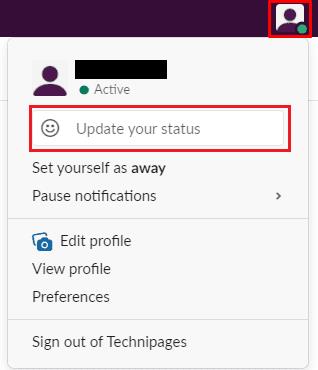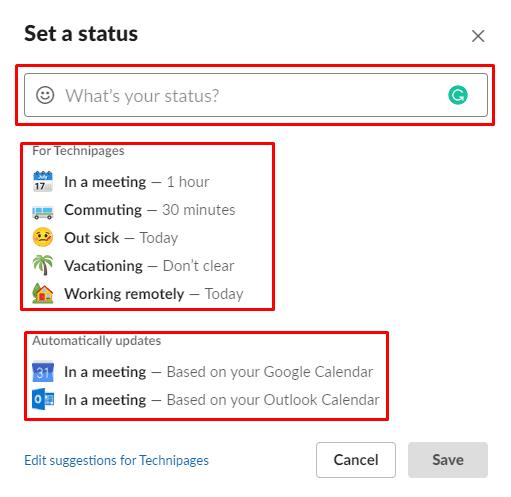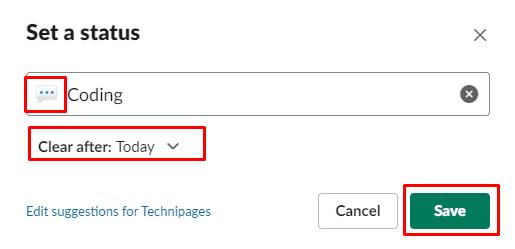Im Laufe des Tages können Sie in unterschiedlicher Stimmung sein oder unterschiedliche Musik hören und teilen möchten, ohne einen Beitrag zu erstellen. Bei vielen Kommunikations-Apps können Sie einen Status konfigurieren, den andere Benutzer sehen können, wenn sie danach suchen.
In Slack kannst du auch deinen Status konfigurieren. Um dies zu tun, musst du oben rechts auf dein Profilbild klicken und dann auf „Status aktualisieren“.
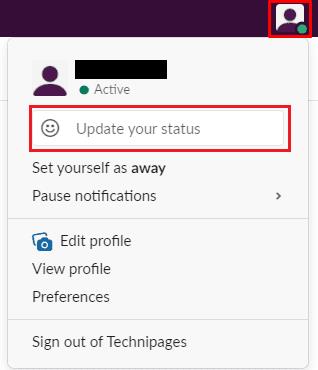
Klicken Sie oben rechts auf Ihr Profilbild-Symbol und dann auf „Status aktualisieren“.
Im Popup „Status setzen“ können Sie einen Status manuell konfigurieren oder einen vordefinierten auswählen. Jeder Status beinhaltet einen schriftlichen Status und eine Dauer, optional können Sie auch ein Emoji einfügen. Jeder Server hat bis zu fünf Status, die er definieren kann. Die Standardeinstellungen dieser Server sind „In einer Besprechung“ für eine Stunde, „Pendeln“ für 30 Minuten, „Krank“ für den Tag, „Urlaub“ bis zur Freigabe und „Aus der Ferne arbeiten“ für den Tag.
Slack enthält auch Kalenderintegrationen mit Google Kalender und Outlook-Kalender, die Ihren Status dann während Ihrer geplanten Meetings automatisch auf „In einem Meeting“ setzen können.
Um einen Serverstatus auszuwählen, klicken Sie einfach darauf und dann auf „Speichern“. Um die Integrationen des Google- oder Outlook-Kalenderstatus zu aktivieren, klicken Sie darauf und befolgen Sie dann die Integrationsanweisungen. Um einen benutzerdefinierten Status zu konfigurieren, geben Sie einfach das Feld „Wie ist Ihr Status?“ ein. Kasten.
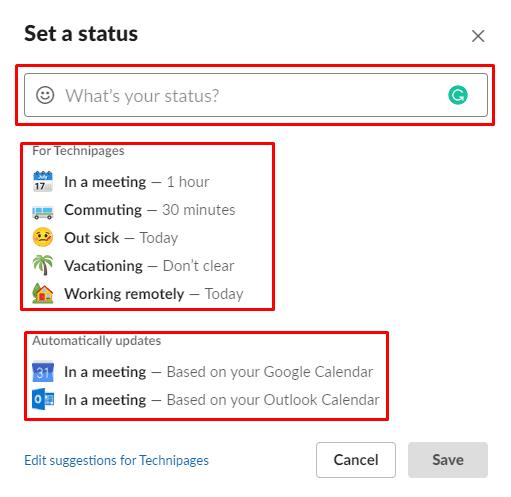
Wählen Sie einen vordefinierten Status von Ihrem Server aus oder geben Sie einen benutzerdefinierten ein.
Sobald Sie einen vorkonfigurierten Status ausgewählt oder Ihren eigenen benutzerdefinierten Status eingegeben haben, ändert sich das Popup etwas. Wenn Sie die Dauer Ihres Status ändern möchten, klicken Sie auf das Dropdown-Feld „Löschen nach“ und konfigurieren Sie, wann Ihr Status ablaufen soll.
Wenn Sie Ihrem Status schließlich ein Emoji hinzufügen möchten, klicken Sie auf das Emoji direkt links neben Ihrem Status, um die Emoji-Auswahl zu öffnen, und suchen Sie dann das Emoji, das Sie verwenden möchten. Wenn Sie mit Ihrem Status zufrieden sind, klicken Sie auf „Speichern“, um ihn zu übernehmen.
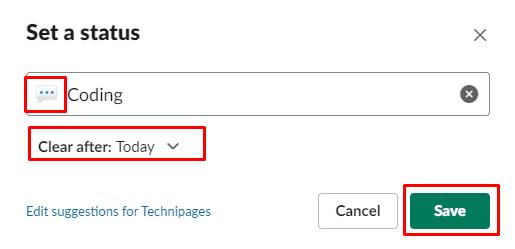
Konfigurieren Sie die Dauer Ihres Status, fügen Sie ein Emoji hinzu und klicken Sie dann auf „Speichern“.
Ich hoffe, dieser Artikel hat dir geholfen, deinen Status in Slack zu ändern.